Android 11でグループテキストメッセージをミュートする方法

Android 11でグループテキストメッセージをミュートして、Messagesアプリ、WhatsApp、Telegramの通知を管理しましょう。

言うことがほとんどない場合、または時間に余裕がある場合は、先に進んでWhatsAppメッセージを入力します。ただし、音声メッセージでメッセージを伝える方が速い場合は、そのオプションを使用することを躊躇しないでください。
しかし、書き留める必要のある情報が記載された音声メッセージを受け取った場合、その人が情報の速すぎてすべてを書き出すことができないと言うと、煩わしいことがあります。これにより、オーディオをもう一度聞く必要が生じるだけであり、特にオーディオメッセージが長い場合は、煩わしいことがあります。
WhatsAppオーディオの速度を制御するには、TalkFasterというアプリが必要になります。このアプリは、あまりにも多くの機能と混同しないシンプルなインターフェースを備えています。それはあなたのWhatsAppオーディオがどれくらい速くまたは遅く再生するかについてあなたに異なるオプションを与えることによって仕事を成し遂げます。
アプリを初めて起動すると、アプリの使用方法に関する簡単なチュートリアルが表示されます。手順を完了したら、最後のステップはアプリを試して、WhatsAppが開くようにすることです。
試してみたい音声が含まれているチャットを開き、音声を長押しして選択します。共有アイコンをタップして、TalkFasterアプリを選択します。
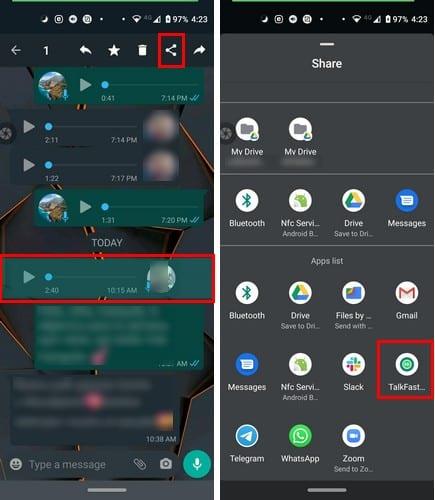
TalkFasterでオーディオが開くと、オーディオは平均速度で再生を開始します。オーディオの再生速度を遅くしたい場合は、オプションX0.75、X1.00、またはX1.25を選択します。速度を少し上げるには、右側のオプションを選択します。X1.75またはX2.00。
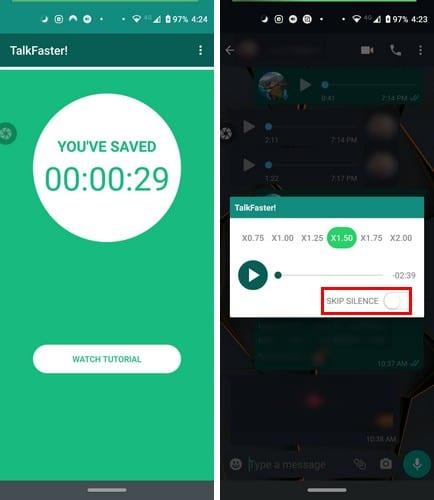
音声を一時停止するオプションが表示され、右下に、人が話していない部分をスリープ状態にするオプションがあります。このオプションは、音声を送信している人がアイデアを思いつく前に一時停止しすぎる傾向がある場合に便利です。
アプリの使用が終了すると、メインページに、WhatsAppの平均速度ではなく、TalkFasterを使用してオーディオを聞くことで節約した時間が表示されます。アプリでは、オーディオの再生時に表示される広告を削除するオプションはありません。通常、アプリには、広告なしのバージョンを購入して広告を削除するオプションがあります。
メッセージの要点にたどり着くのに永遠にかかる友人がいるなら、このアプリは重宝します。または、少し落ち着くためにカフェイン抜きを飲み始める必要がある友人がいるかもしれません。いずれにせよ、このアプリのおかげで、すべてを制御できます。アプリであなたの考えを共有することを忘れないでください。
Android 11でグループテキストメッセージをミュートして、Messagesアプリ、WhatsApp、Telegramの通知を管理しましょう。
WhatsApp Webが動作しない場合でも心配いりません。WhatsAppを再度機能させるための役立つヒントを紹介します。
WhatsAppで友達や家族とチャットするには、まず連絡先として追加する必要があります。この記事では3つの簡単な方法を説明します。
WhatsApp用のアプリがない中でも、Apple WatchでWhatsAppを快適に利用する方法について詳しく解説します。
WhatsAppまたはTelegramアカウントを削除する際の手順と注意点を説明します。これにより、可能な限り効率的にアカウントを削除することができます。
WhatsApp で誰かをブロックする必要があったことがありますか。この記事では、ブロックの影響、ソリューション、そして安全に使用する方法について解説します。
WhatsAppでグループを作成または参加する方法を詳しく解説します。
二度と別のWhatsAppメッセージを失うことはありません。これらの2つの方法で、WhatsAppで任意のメッセージを見つけることができます。また、削除されたWhatsAppメッセージを表示するために使用できるアプリを確認してください。
WhatsAppWebで新しい連絡先を保存する方法を学びましょう。12億人以上が使うWhatsAppの便利なトリックです。
WhatsAppのグループには、必ずしもさまざまなユーザーが含まれている必要はありません。1人でグループを作成する方法をご覧ください。
WhatsAppでのメッセージのチェックマークの意味を徹底解説します。メッセージの送信から受信、既読までのステータスがわかります。
WhatsAppからログアウトする方法を詳しく解説します。アカウントを削除せずにログアウトする手順を知りたい方は必見です。
WhatsAppに名前ではなく連絡先番号が表示される場合は、アプリが連絡先と同期できなかったことを示しています。
WhatsAppで他の人があなたをグループに追加するのを防ぐ方法を解説。プライバシー設定の変更から招待状の管理まで、5つの簡単なステップで解決します。
MicrosoftEdgeはWindows10にバンドルされており、多くの人を苛立たせているようです。しかし、これは当然のことです。InternetExplorerは長い間その時代に近づいており、その時が来ました…
前例のない封鎖が静かに通りを覆い、ビデオ通話と会議のアプリは時間の必要性です。WhatsAppやSkypeのような信頼できる安定したパフォーマーから新たに登場するものまで…
これらのセキュリティ設定を調整して、WhatsAppアカウントを安全に保つのに役立ちます。サードパーティのアプリは必要ありません。
二要素認証をオンにして、WhatsAppアカウントに保護の層を追加します。また、オフにする方法もご覧ください。
WhatsAppを使用して、真夜中のクリスマスと新年のメッセージをプログラムします。後でそれらのメッセージを送信して、パーティーを楽しんでください。
送信に時間がかかりすぎるWhatsAppビデオを高速化するための実用的なヒント。原因を発見してください。
Microsoft Teamsで画像が表示されない問題に悩んでいませんか?この記事では、画像が読み込まれない原因と10の解決策を詳しく解説します。インターネット接続の確認からキャッシュのクリアまで、効果的な方法を紹介します。
RARファイルをZIPファイルに変換したいですか?RARファイルをZIP形式に変換する方法を学びましょう。
同じチームメンバーとの定期会議をMicrosoft Teamsでスケジュールする必要がありますか?Teamsで定期会議を設定する方法を学びましょう。
このステップバイステップのチュートリアルで、Adobe Readerのテキストやテキストフィールドのハイライト色を変更する方法を説明します。
このチュートリアルでは、Adobe Readerでデフォルトのズーム設定を変更する方法を説明します。
Microsoft Teamsで「接続できませんでした」というエラーが頻繁に表示されますか? この問題を解決するためのトラブルシューティングのヒントを試してください!
LastPassがサーバーに接続できない場合は、ローカルキャッシュをクリアし、パスワードマネージャーを更新し、ブラウザ拡張機能を無効にしてください。
Microsoft Teamsは現在、会議と通話をTVにネイティブでキャストすることをサポートしていませんが、スクリーンミラーリングアプリを使用できます。
OneDriveのエラーコード0x8004de88を修正する方法を発見し、クラウドストレージを再び動作させましょう。
Microsoft WordにChatGPTを統合する方法をお探しですか?このガイドでは、3つの簡単なステップでChatGPT for Wordアドインを使う方法を紹介します。

























